公開日: 2023年1月11日
最終更新日: 2024年11月21日
私は2022年4月に会社を設立し,現状ひとり社長となります.つまり,給与支払者であり給与受給者となります.
こちらの記事によると,給与支払者は,支払金額が0円でも「給与所得の源泉徴収票等の法定調書合計表」を提出する必要があります.そのため,本記事では,給与支払者として,e-Taxソフトを利用した給与所得の源泉徴収票等の法定調書合計表の作成と提出方法をする方法を記しました.
なお,e-Taxソフトを利用した給与所得の源泉徴収票等の法定調書合計表の提出には電子証明書の登録が必要になります.
実施環境
OS: Windows11
Microsoft Edge
必要なもの
電子証明書
※電子証明書の取得方法はこちら
※e-Taxにおける電子証明書の登録方法はこちら
給与所得の源泉徴収票等の法定調書合計表の作成・提出方法
以下URLにアクセスします.
以下画面に遷移します.”ログイン”をクリックします.なお,ログインに必要な”利用者識別番号”と”暗証番号”を取得するには,”開始届出書の作成・提出”をクリックして進めます.”開始届出書の作成・提出”の流れはこちらの記事で記しています.
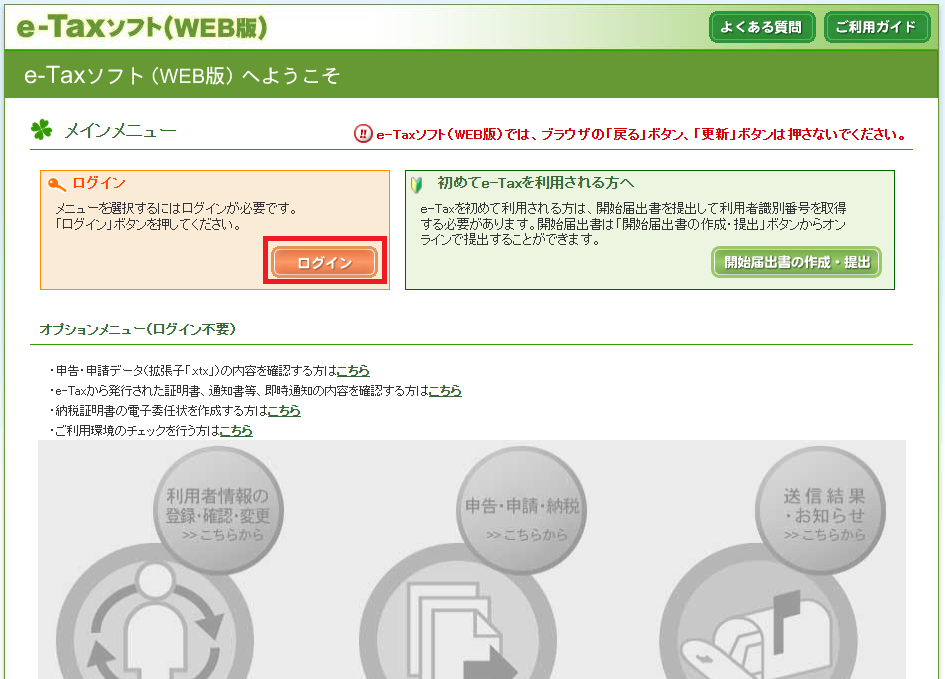
以下画面が表示されるので,”利用者識別番号”と”暗証番号”を入力し,”ログイン”をクリックします.
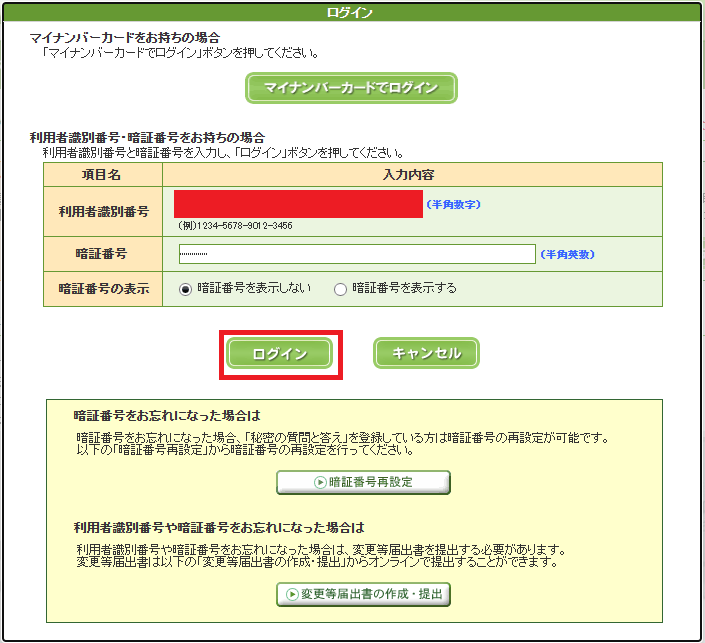
以下画面に遷移するので,”申告・申請・納税”をクリックします.
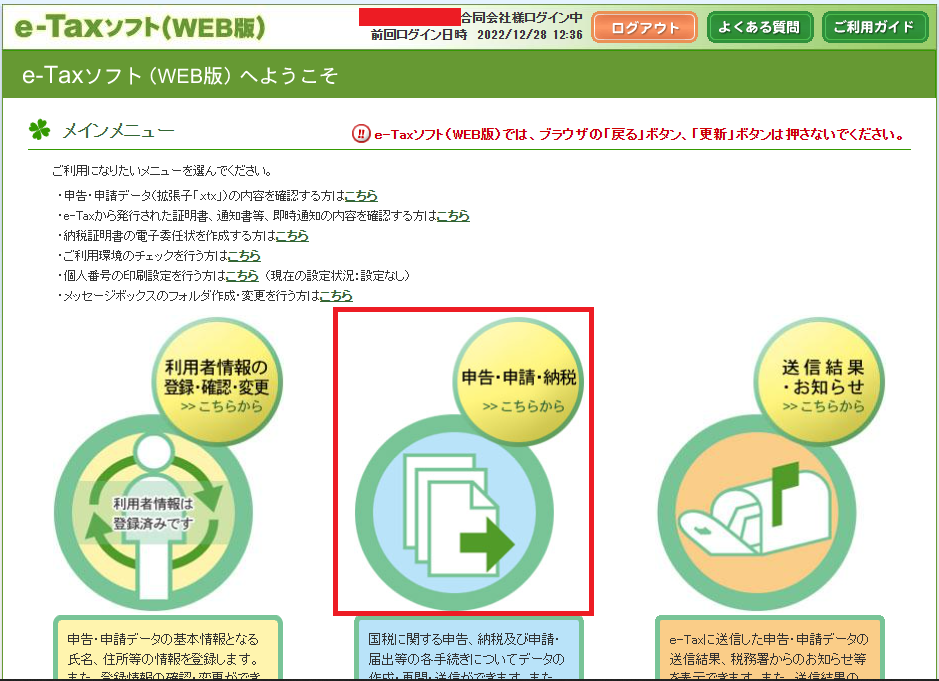
以下画面に進むので,”操作に進む”をクリックする.
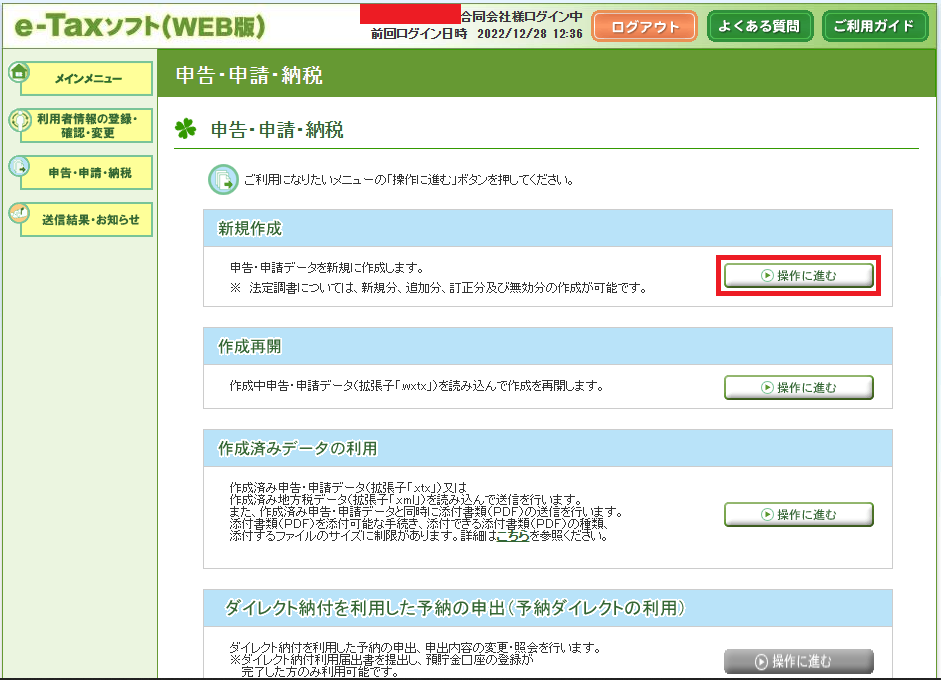
以下画面に進むので,スクロールダウンする.
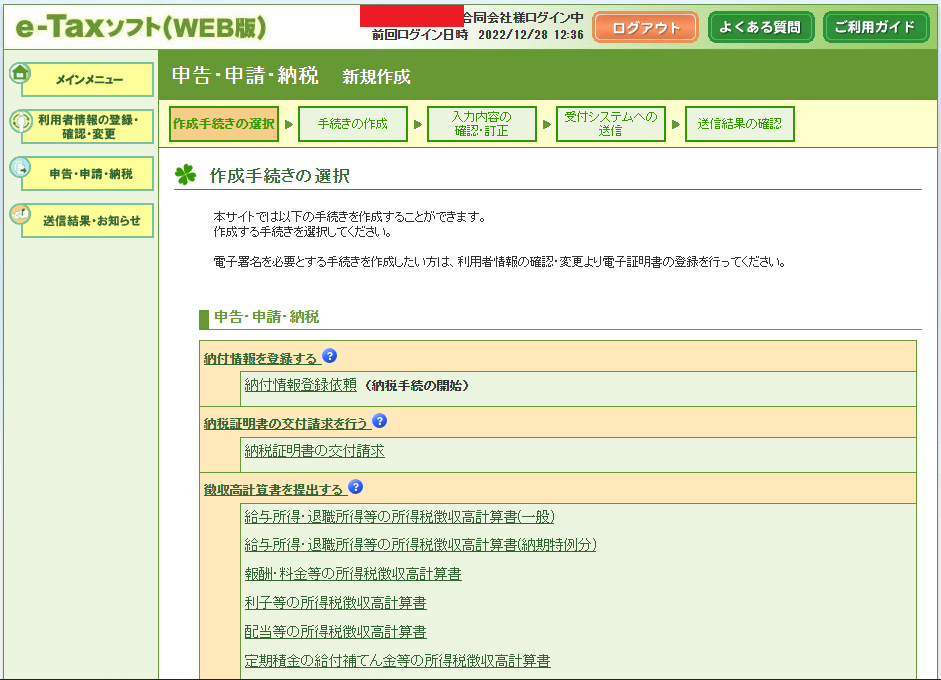
スクロールダウンし,私の場合,”給与所得の源泉徴収票等の法定調書”を選択する.
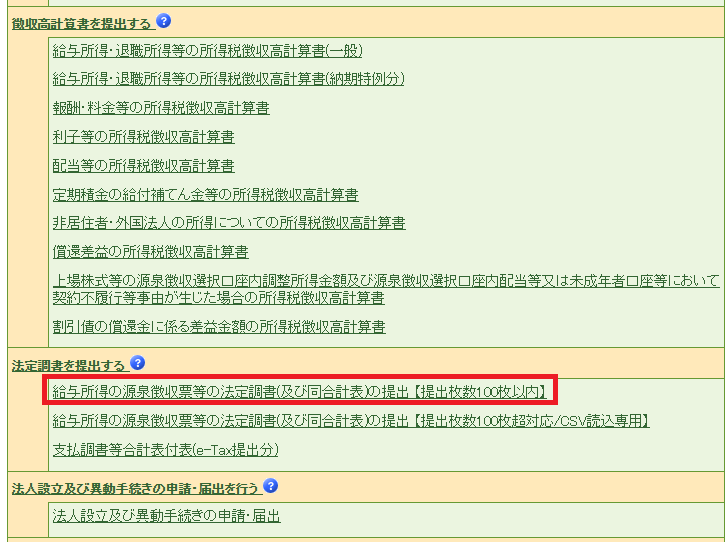
以下画面に進むので,必要情報を入力していきます.
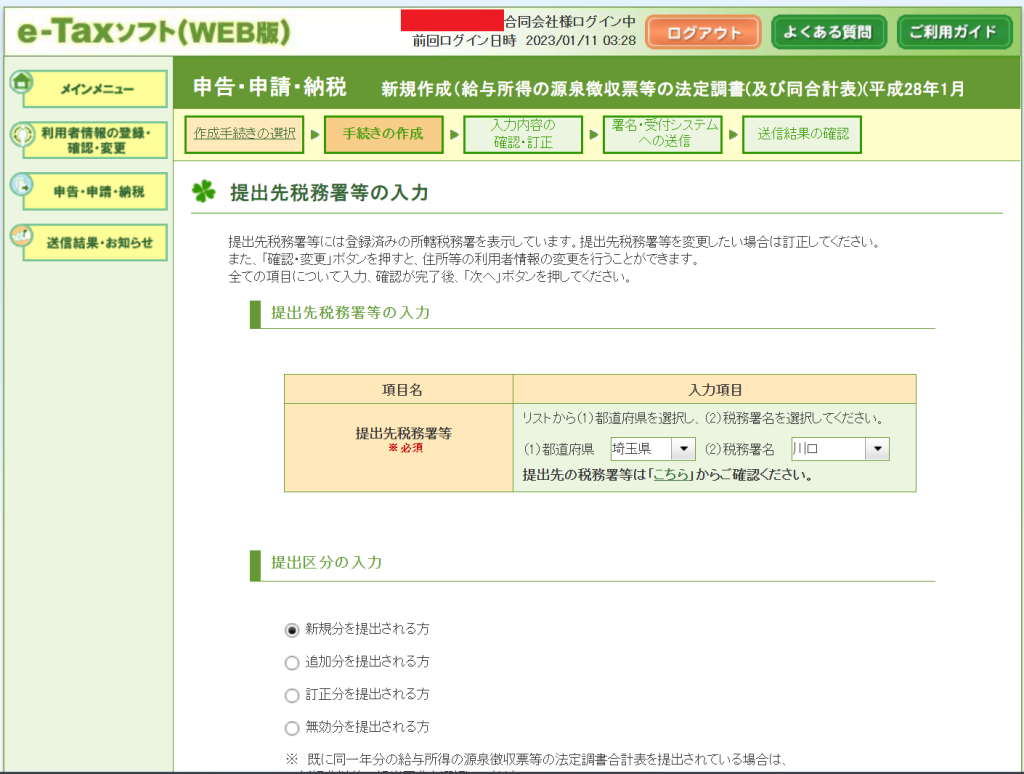
以下が最下部になります.利用者情報の”確認・変更”をクリックします.
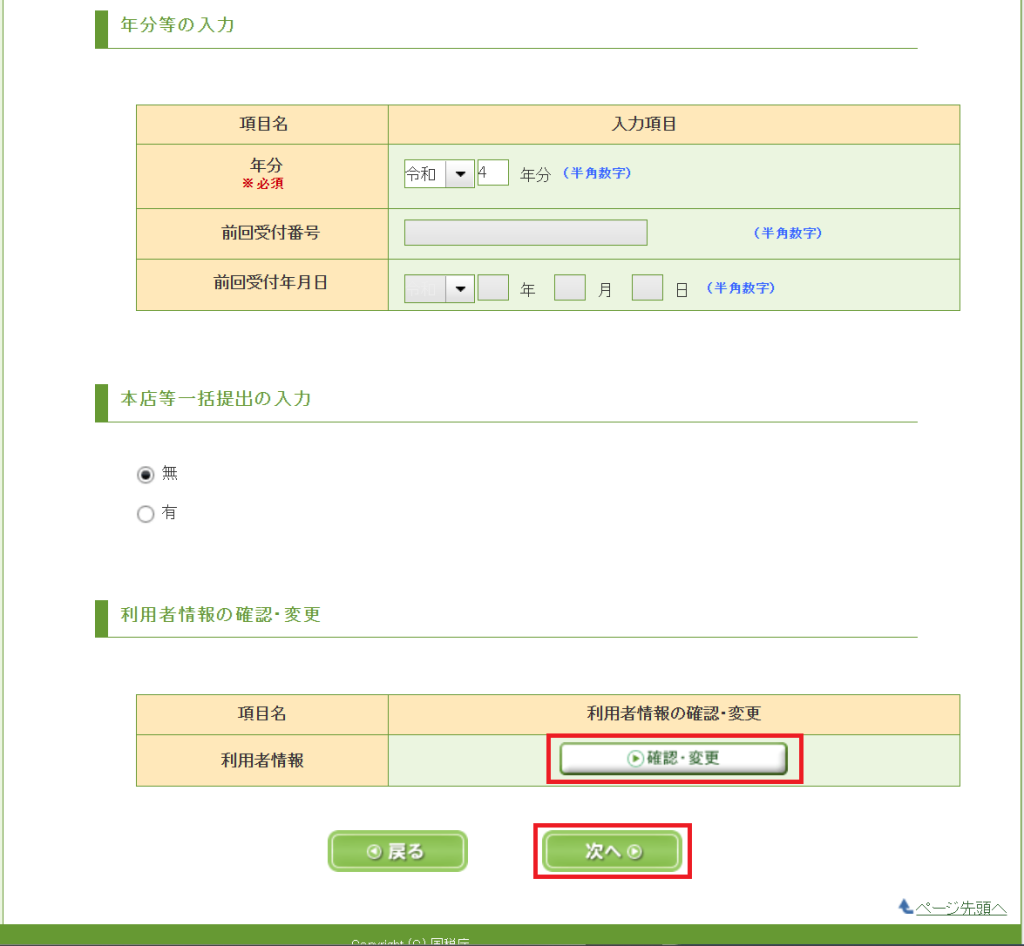
以下のように,利用者情報を確認していきます.
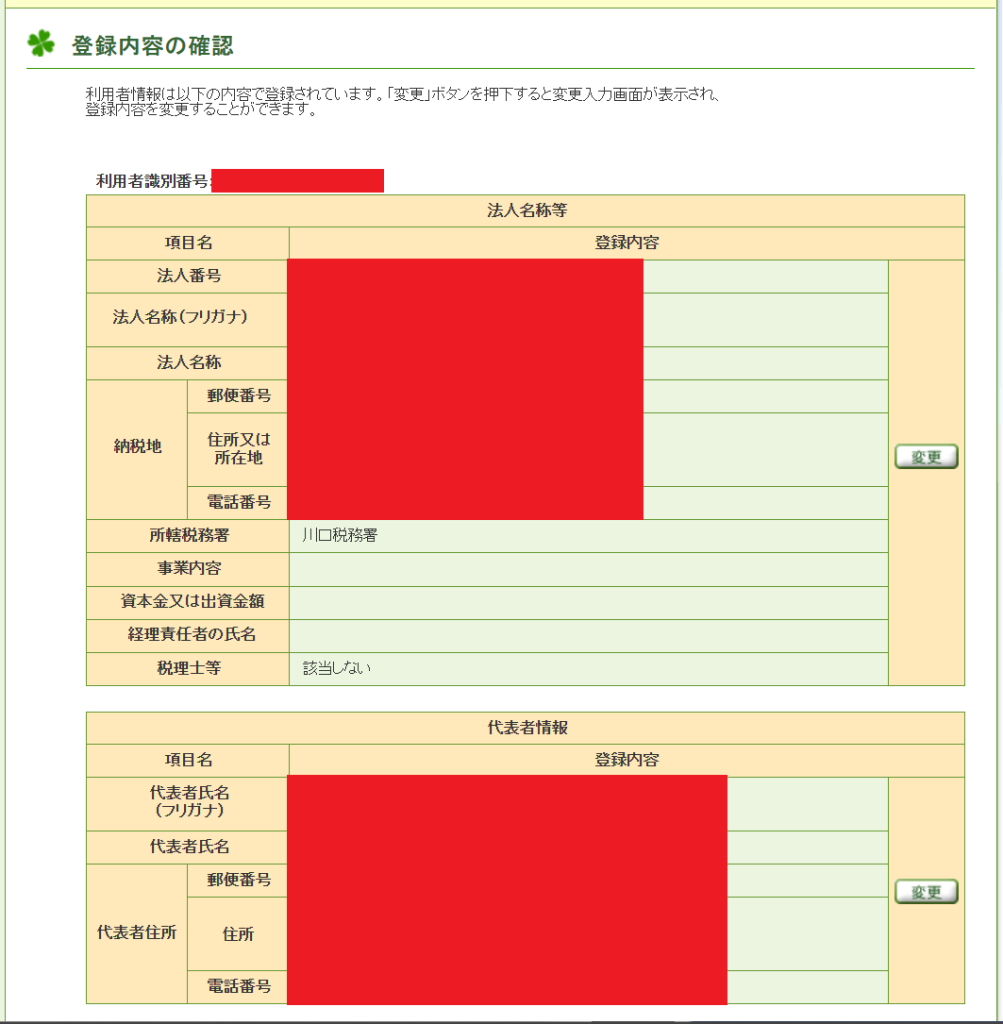
最下部まで確認し,”閉じる”をクリックします.
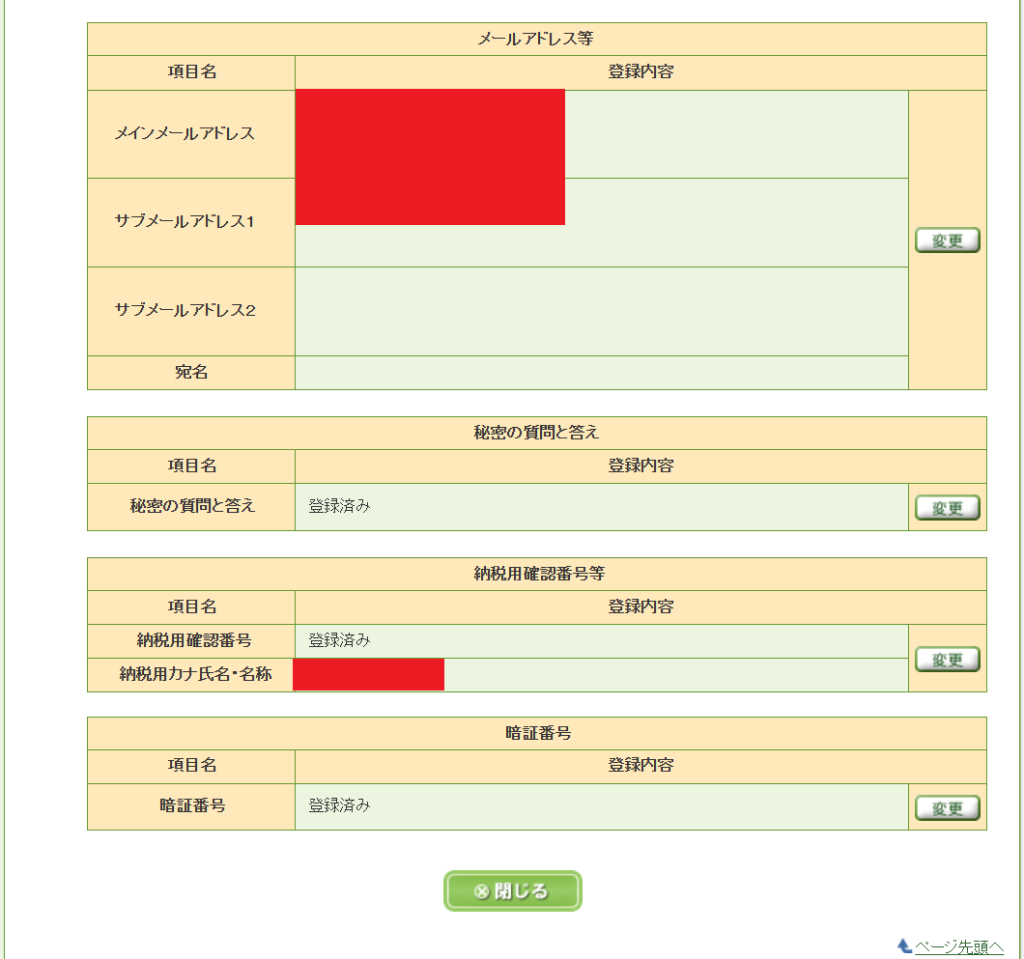
以下画面に遷移します.以下サイトによると,法人役員である私の場合,今年の給与支払総額は52万2000円(58000円*9ヵ月)であり,源泉徴収票や各支払調書の作成に該当しないので,”次へ”をクリックします.
国税庁 | No.7411「給与所得の源泉徴収票」の提出範囲と提出枚数等
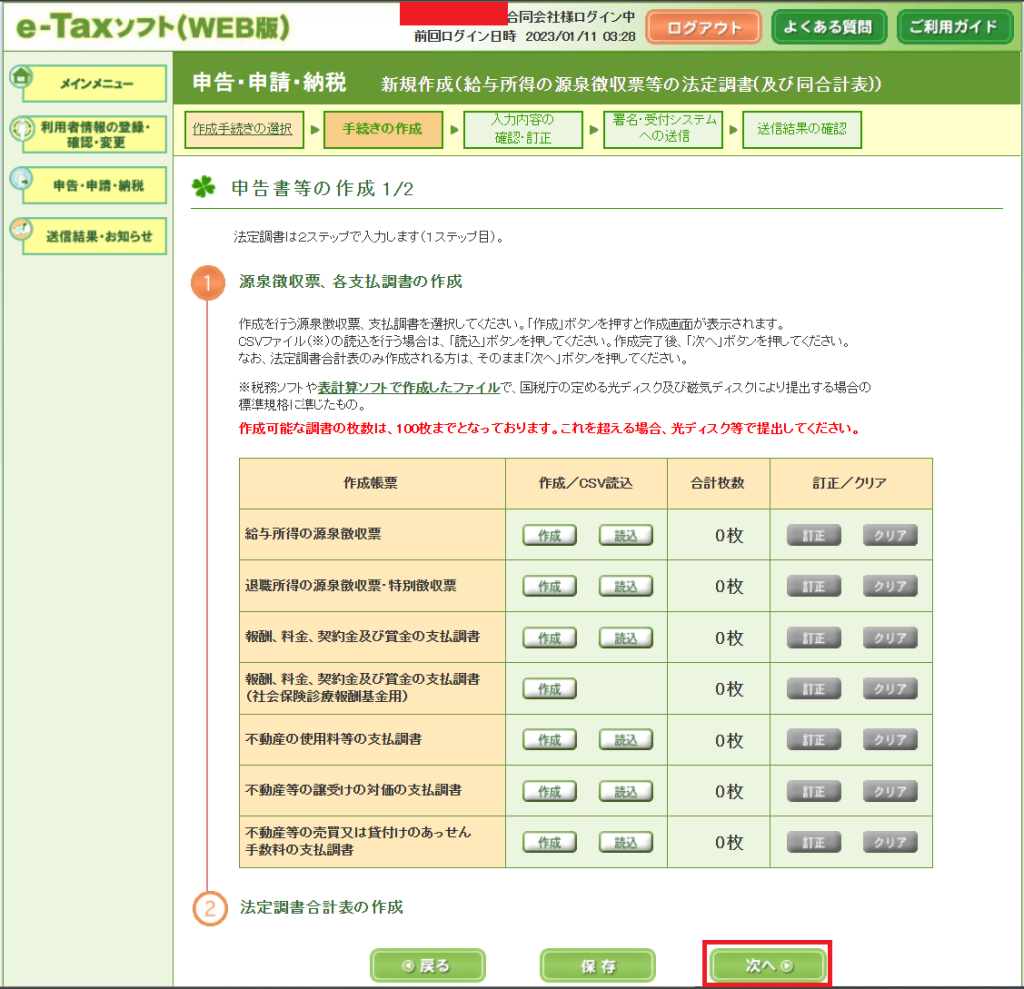
以下画面に遷移するので,法定調書合計表の作成をするため,”作成”をクリックします.
こちらの記事によると,「給与所得の源泉徴収票等の法定調書合計表」は,支払金額が0円でも提出する必要があります.
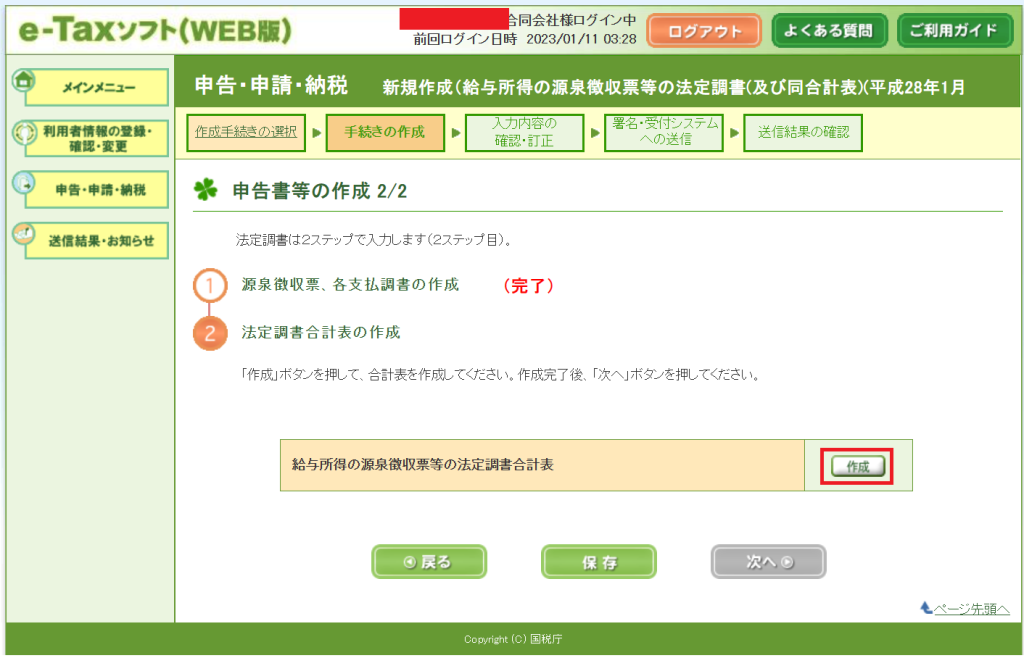
以下画面に遷移するので,給与所得の源泉徴収票等の法定調書合計表を入力していきます.作成後,”作成完了”をクリックします.
支給額は次の画像の”給与所得に対する源泉徴収簿”を参考にし,源泉徴収税額は,以下URLを参考にします.
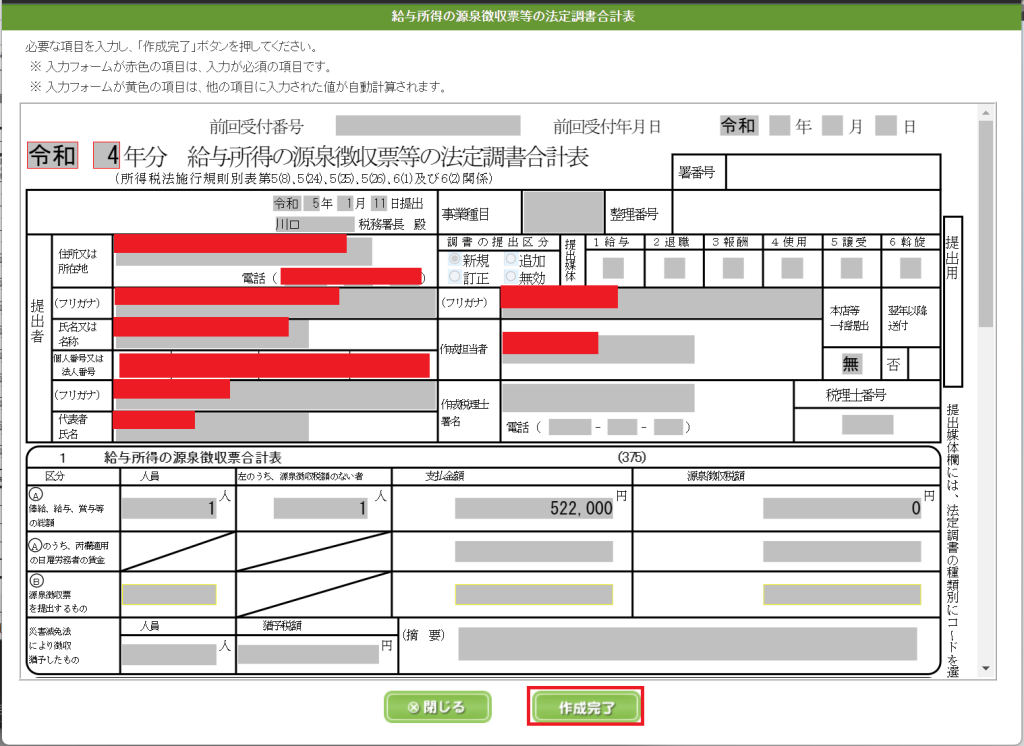
参考にした資料:給与所得に対する源泉徴収簿
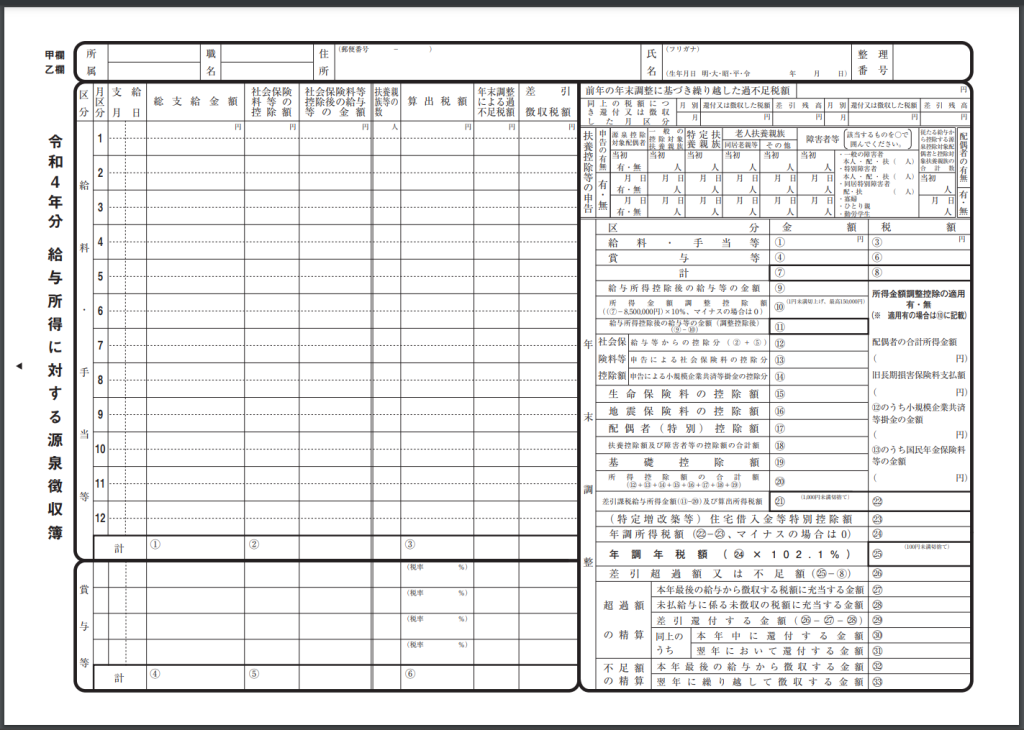
以下画面に遷移するので,”次へ”をクリックします.
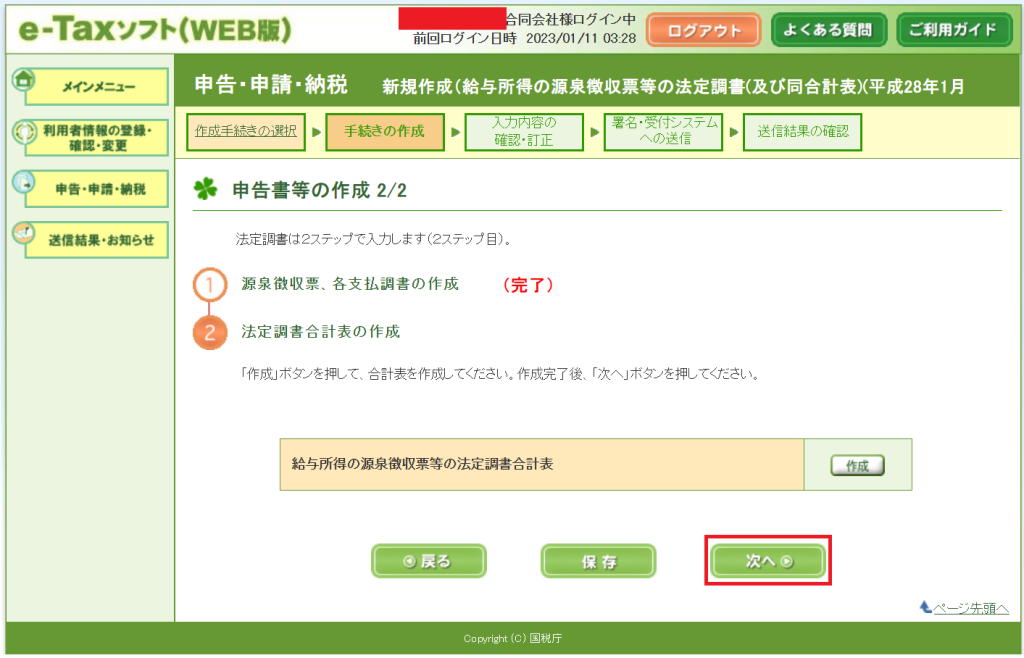
以下画面に遷移します.”帳票表示”をクリックした後,”次へ”をクリックした後を以下に記します.
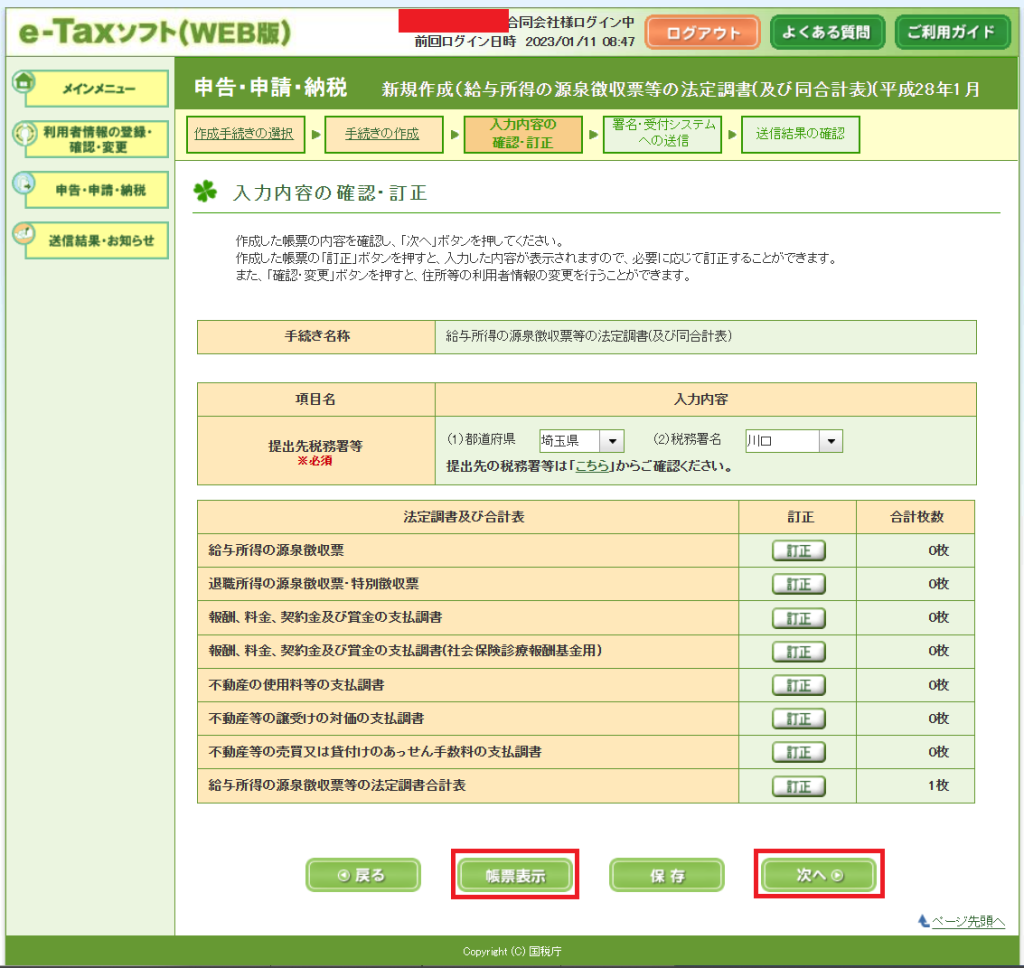
上記にて,”帳票表示”をクリックすると,以下画面が表示されますので,”はい”をクリックします.
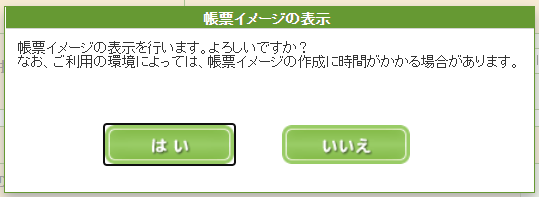
以下画面に遷移するので,”OK”をクリックします.
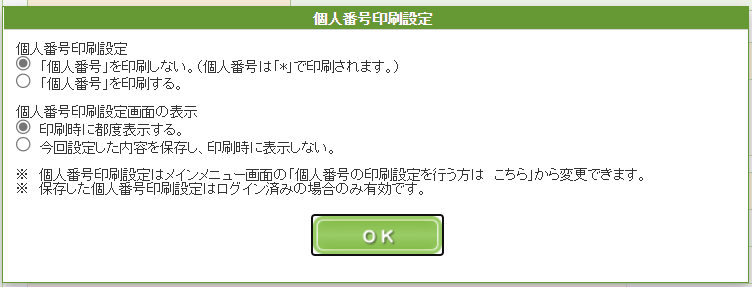
以下画面が表示されるので,”表示”をクリックします.PDFは”保存”をクリックして保存します.
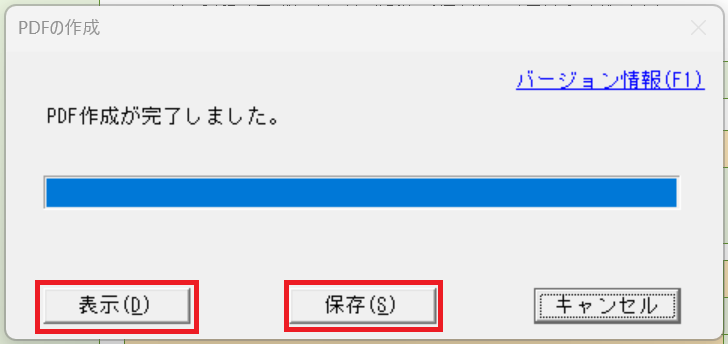
上記にて,”表示”をクリックすると,以下のように給与所得の源泉徴収票等の法定調書合計表を確認できます.
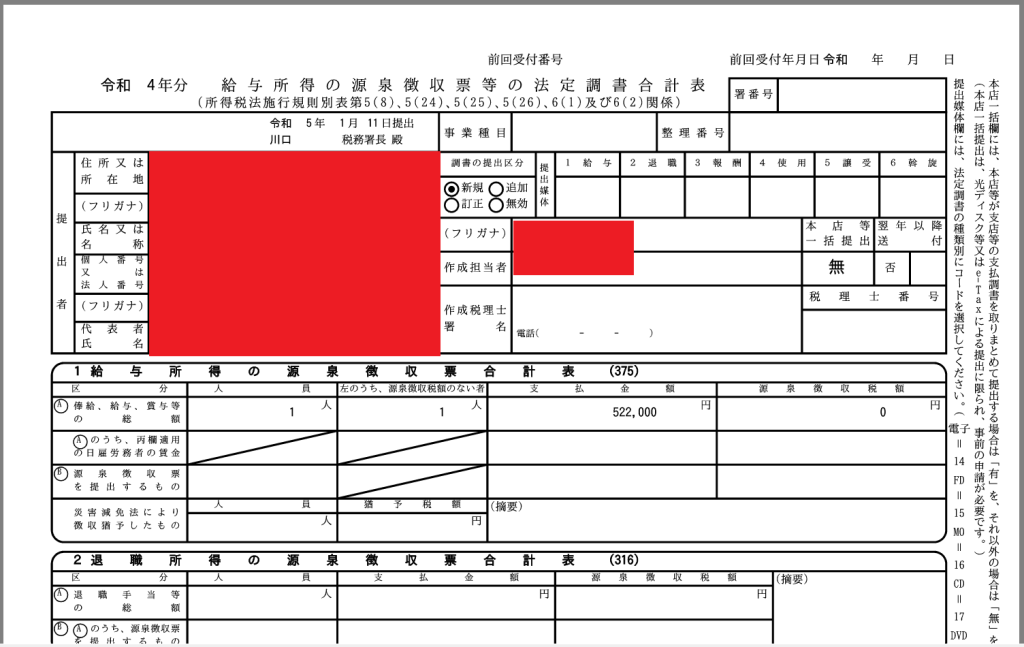
上記にて,”次へ”をクリックすると,以下画面が表示されます.スクロールダウンします.
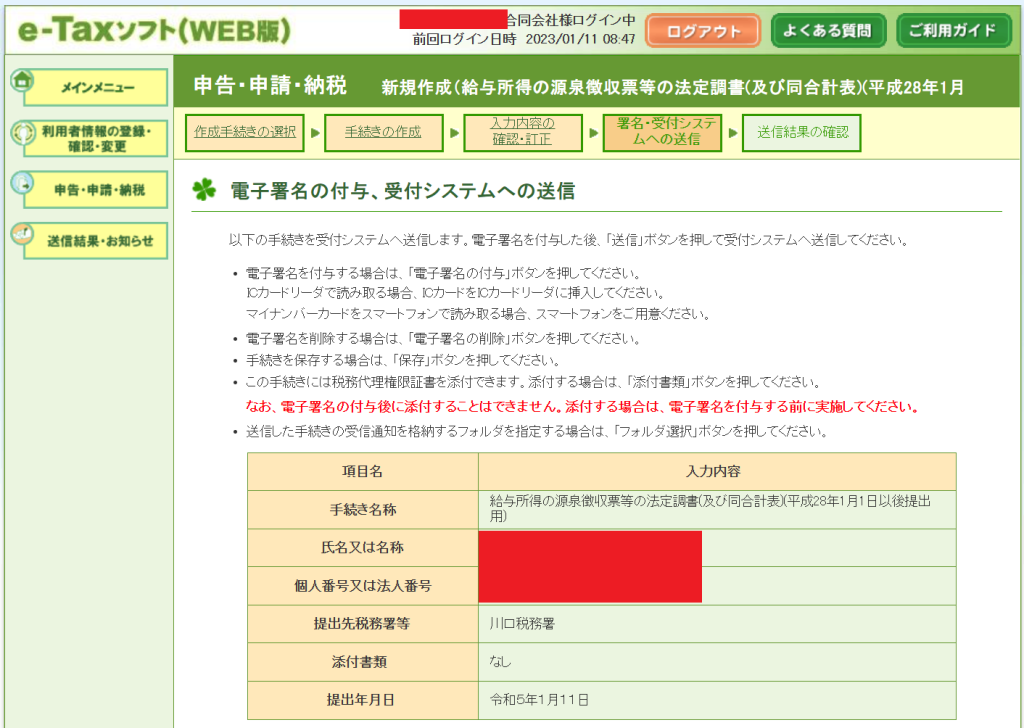
スクロールダウンし,”電子署名の付与”をクリックします.
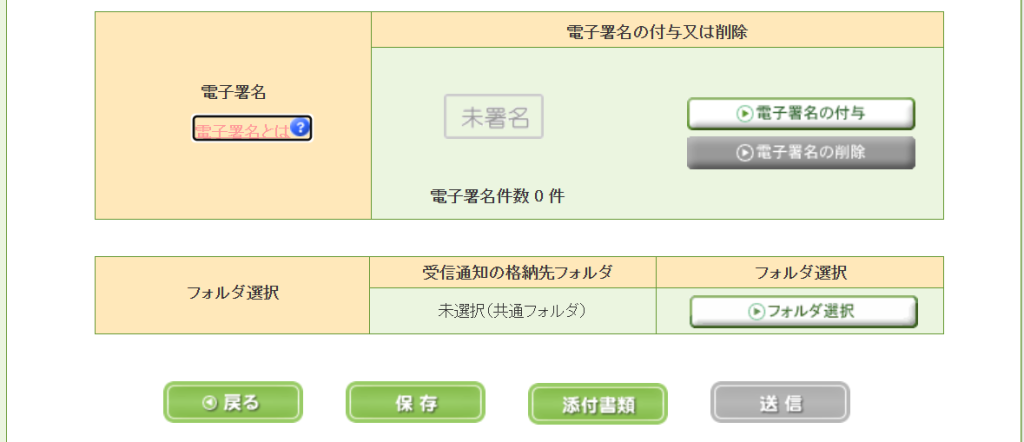
以下画面が表示されます.”次へ”をクリックします.
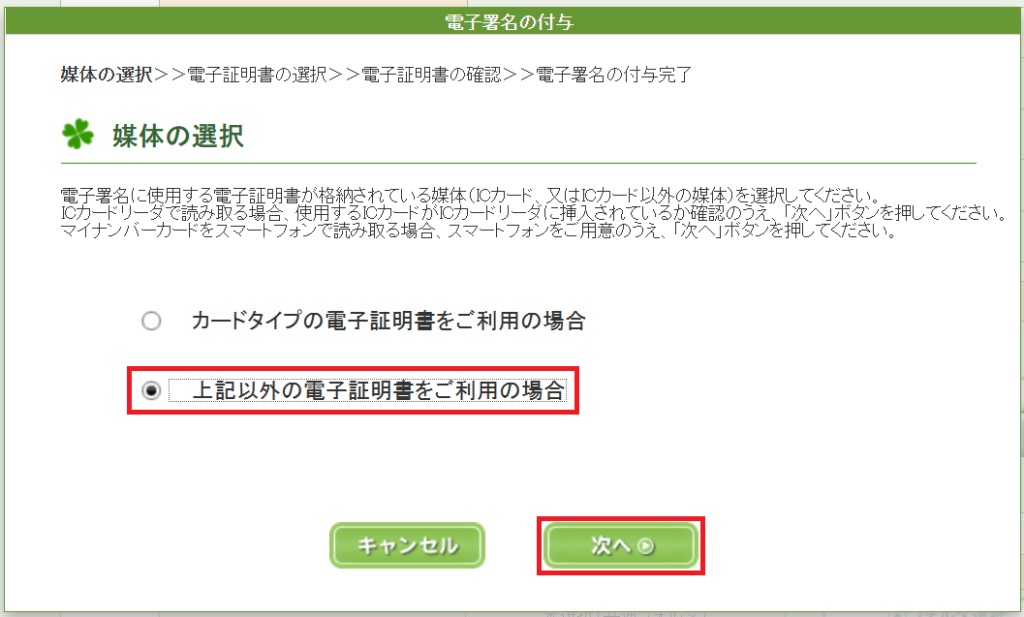
以下画面に遷移するので,この記事で取得した電子証明書(~電子証明書.p12)を選択とパスワードを入力し,”次へ”をクリックします.
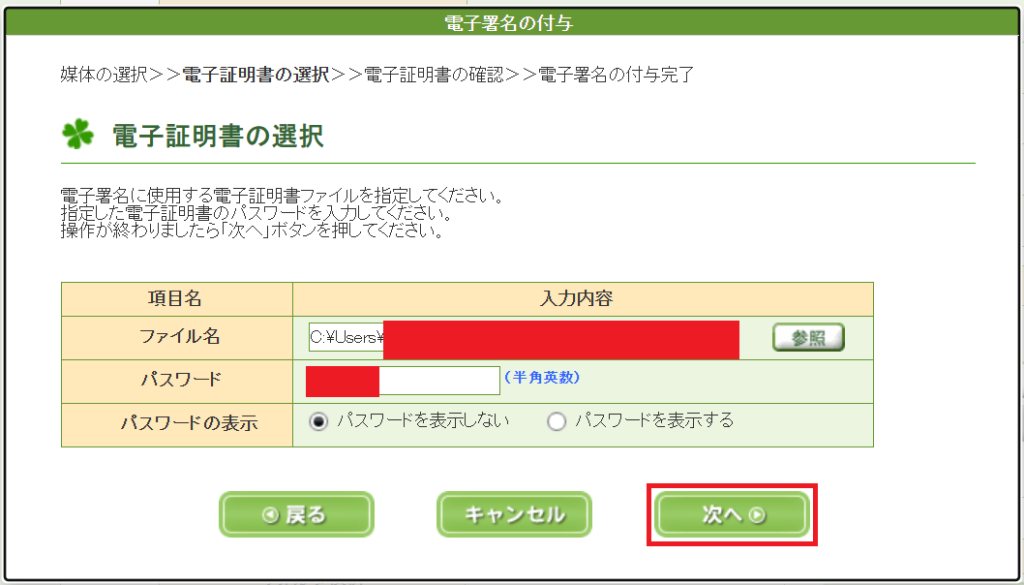
以下画面に遷移するので,”電子署名の付与”をクリックします.
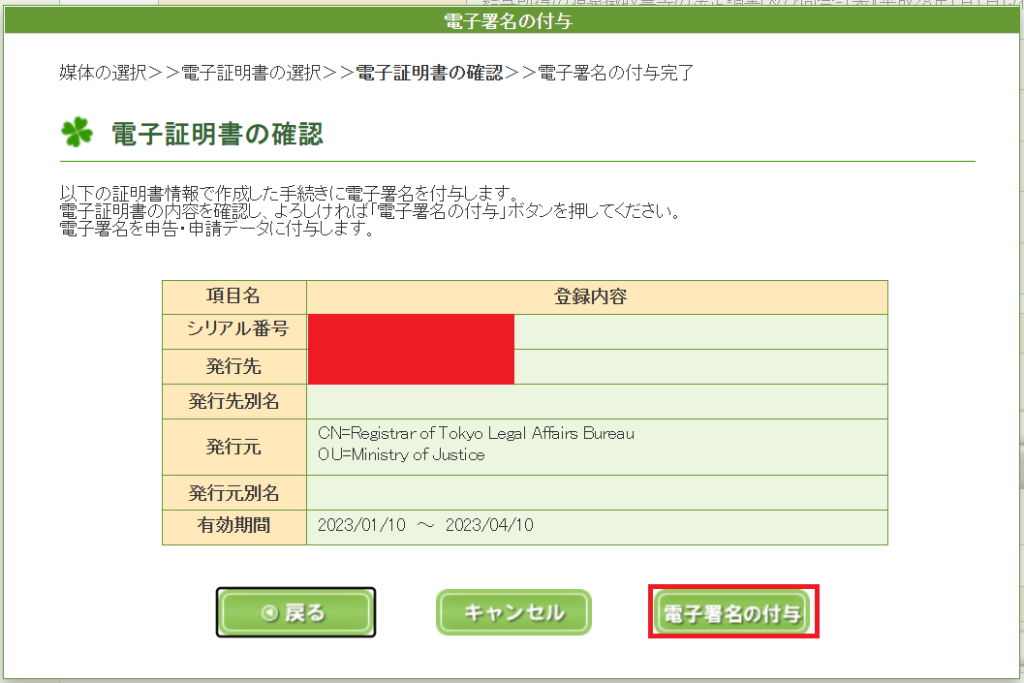
以下画面が表示されるので,”閉じる”をクリックします.
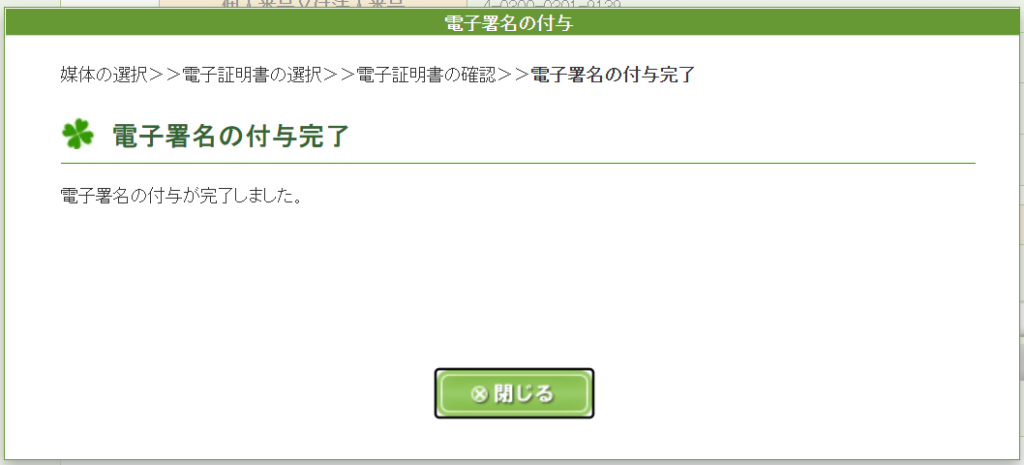
以下画面に戻ります.電子署名の欄は”署名済”と表示されます.”送信”をクリックします.
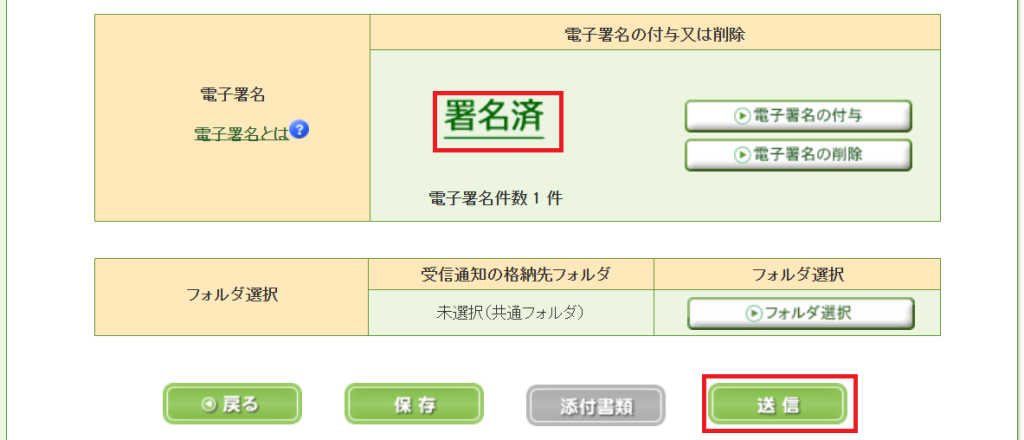
以下画面が表示されます.”はい”をクリックすると,給与所得の源泉徴収票等の法定調書合計表が送信されます.
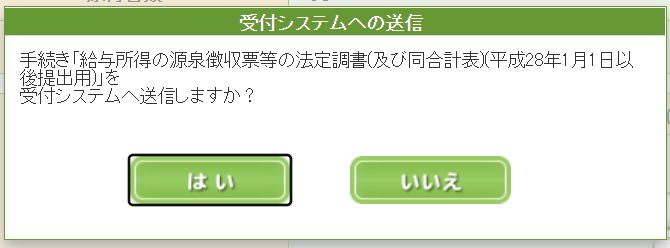
以下画面が表示され,送信が完了します.
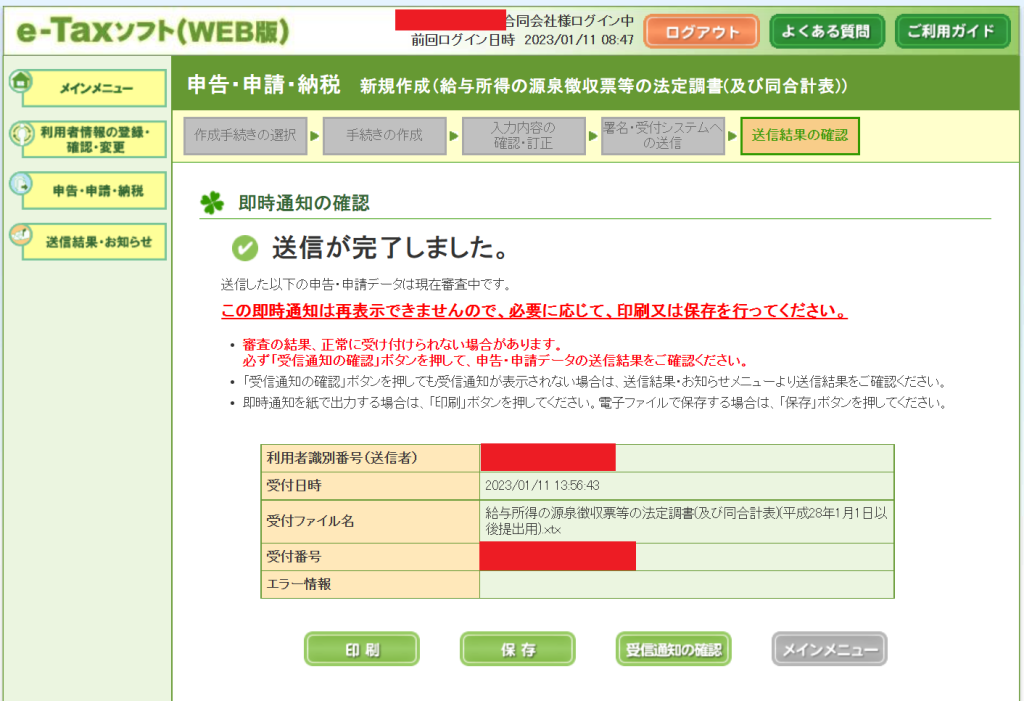
参考
e-Tax | 法定調書を新規作成する場合(e-Taxソフト(WEB版))
e-Tax | 給与所得の源泉徴収票等の法定調書について、今回提出すべき調書がありませんでした。この場合、どうすればよいですか
以上
